Jeśli chcesz nałożyć na siebie dwa (lub więcej) obrazy/zdjęcia w iPhonie, to możesz to zrobić na dwa sposoby. Tworzenie kolaży na iPhonie jest łatwe dzięki aplikacji innej firmy lub natywnej aplikacji Zdjęcia iOS. Te proste metody pozwalają wyciąć obiekt lub osobę z dowolnego zdjęcia z galerii i „wkleić" do innego obrazu, który będzie służył jako tło. Pozwalają one również na łączenie dwóch całych zdjęć bez konieczności wycinania z nich tylko wybranych elementów.
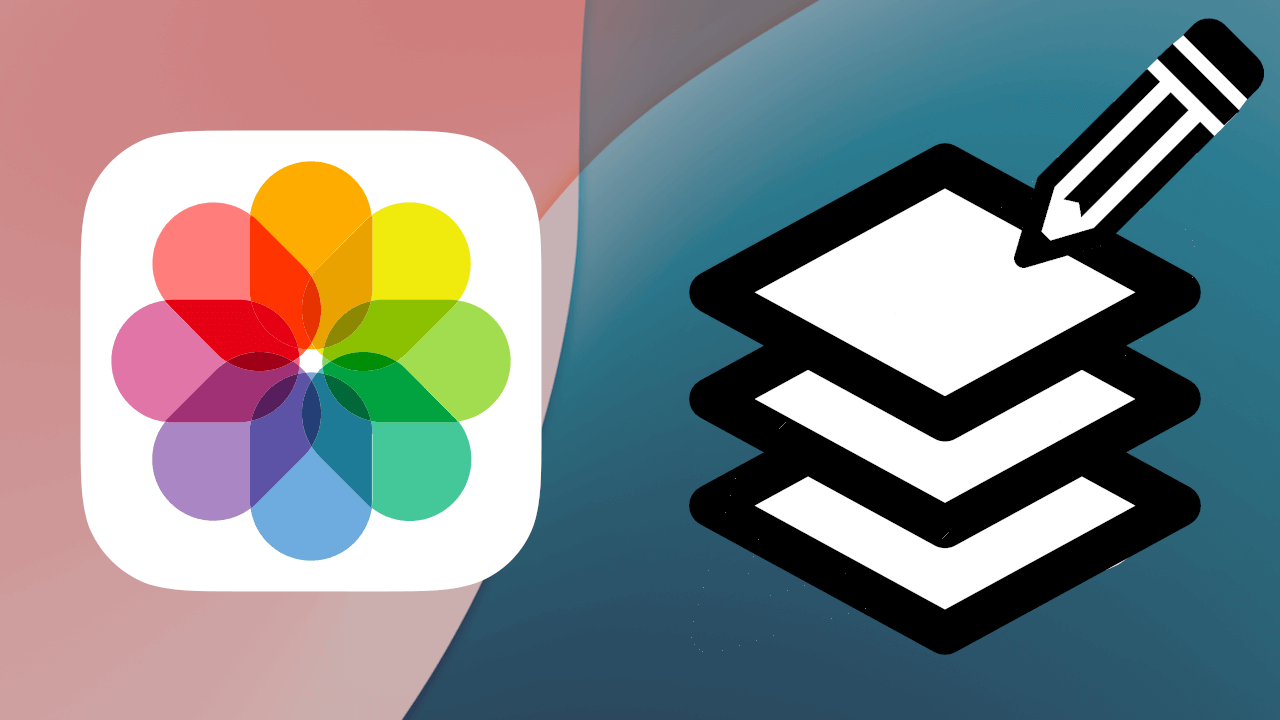
Najważniejsze informacje:
- Możliwe jest połączenie dwóch zdjęć na iPhonie w aplikacji Zdjęcia poprzez utworzenie naklejki z jednego obrazu i wklejenie jej na drugi.
- Alternatywą dostępną w sklepie Apple App Store jest aplikacja Union, która zapewnia więcej opcji edycji.
Spis treści
Twórz memy, kolaże ze wspomnieniami i nie tylko, łącząc obrazy z telefonu. Dowiedz się, jak krok po kroku w prosty i szybki sposób nakładać na siebie zdjęcia w iPhonie.
Jak łączyć zdjęcia na iPhonie przy użyciu wbudowanych funkcji aplikacji Zdjęcia. Poznaj najlepsze sposoby
Ta pierwsza metoda nakładania obrazów polega na utworzeniu naklejki z jednego zdjęcia, a następnie dodaniu jej do innego obrazu. Jest to szybka i łatwa metoda, która nie wymaga pobierania zewnętrznej aplikacji, ponieważ działa bezpośrednio w aplikacji Zdjęcia na iPhonie.
Oto kroki, które należy wykonać:
- Otwórz zdjęcie/grafikę z postacią, której chcesz użyć jako naklejki w aplikacji Zdjęcia.
- Naciśnij i przytrzymaj obiekt lub osobę, która ma zostać wycięta. Gdy aplikacja wykryje postać, wokół niej pojawi się linia.
- Stuknij w „Dodaj naklejkę".
.jpg)
4. Jeśli chcesz, kliknij „Dodaj efekt", aby dodać efekt wizualny do naklejki.
5. Naciśnij „Gotowe". Naklejka będzie teraz dostępna w menu naklejek i na klawiaturze iPhone'a.
6. Teraz otwórz obraz, którego zamierzasz użyć jako tła.
7. Naciśnij „Edycja", a następnie przycisk z ikoną flamastra.
.jpg)
8. Kliknij ikonę + i wybierz opcję „Dodaj naklejkę".
9. W menu naklejek wybierz utworzoną naklejkę, aby nałożyć ją na obraz tła.
10. Kliknij naklejkę i przeciągnij ją, aby dostosować jej położenie. Użyj kółek w rogach, aby zmienić jej rozmiar. Aby zakończyć i zapisać obraz, naciśnij przycisk „Gotowe" w prawym górnym rogu ekranu. Jeśli nie jesteś zadowolony z rezultatu, naciśnij „Anuluj".
.jpg)
Narzędzie w aplikacji Zdjęcia świetnie nadaje się do szybkiego łączenia zdjęć i tworzenia prostych obrazów. Ma jednak pewną wadę, gdyż nie pozwala na dodawanie wielu efektów ani dokonywanie innych bardziej zaawansowanych korekt.
Jak nałożyć i połączyć dwa obrazy na iPhonie za pomocą zewnętrznej aplikacji do edycji zdjęć.
Chociaż powyższa metoda jest bardzo przydatna w przypadku prostych projektów, takich jak memy, to jeśli chcesz stworzyć bardziej elegancki kolaż za pomocą narzędzia z dodatkowymi opcjami edycji, możesz skorzystać z aplikacji Union.
Jest to darmowa aplikacja z prostym interfejsem, dostępna w App Store na iPhone'a i iPada. Posiada ona funkcje nakładania i łączenia obrazów, które przydają się, w momencie gdy nie masz wyłącznie obiektu lub osoby do wycięcia i wklejenia w tło, ale chcesz połączyć całe zdjęcia.
Oto jak połączyć dwa zdjęcia za pomocą aplikacji Union:
- Pobierz aplikację Union z App Store.
- Otwórz aplikację na iPhonie lub iPadzie i naciśnij przycisk „Rozpocznij".
- Wybierz opcję „Dotknij tła", a następnie „Zdjęcie".
- Wybierz obraz z galerii, który zostanie użyty jako tło projektu.
- Jeśli chcesz, możesz edytować rozmiar i proporcje obrazu. Naciśnij zielony przycisk znacznika wyboru w prawym dolnym rogu, aby zapisać tło i kontynuować.
- Naciśnij ikonę z trzema poziomymi liniami w lewym górnym rogu i wybierz opcję Pierwszy plan > Zdjęcie. Następnie wybierz obraz, którego użyjesz z przodu projektu, aby go dodać.
- Użyj dwóch palców, aby powiększyć lub zmniejszyć obraz i przeciągnij go, aby dostosować jego położenie.
- Naciśnij ikonę w lewym dolnym rogu z dwoma nakładającymi się okręgami, aby wybrać opcje nakładki. Przeglądaj szeroką gamę opcji na dolnym pasku narzędzi, aż otrzymasz wynik, który najbardziej odpowiada Twoim potrzebom.
Jeśli chcesz zapisać obraz w swojej galerii, musisz opłacić subskrypcję w aplikacji. Możesz jednak zrobić zrzut ekranu z iPhone'a i przyciąć go, aby zapisać kolaż bez dostępu do płatnego planu Union.
Osobiste wnioski
Nakładanie i łączenie zdjęć na iPhonie jest łatwe zarówno dzięki domyślnym funkcjom iPhone'a, jak i zewnętrznym aplikacjom. Podczas gdy aplikacja Zdjęcia oferuje prostotę i szybkość, Union oferuje bardziej zaawansowane funkcje edycji, a tym samym możesz wykorzystać więcej możliwości.
Chociaż istnieje kilka opcji nakładania zdjęć lub obrazów na iPhonie, to proces edycji w aplikacji Zdjęcia i Union sprawia, że tworzenie obrazów jest szybkie i łatwe.
Oprócz tworzenia memów i kolaży na iPhonie przy użyciu tych metod będziesz mógł również odkrywać swoją kreatywność, dostosowywać zdjęcia, a nawet tworzyć profesjonalne projekty, niezależnie od poziomu umiejętności lub tego, czy jesteś nowy w aplikacjach do edycji zdjęć.
